小編的台式電腦裝的是有線網絡,每次開機都是撥號連接的。可是,有一天我進行撥號的時候,出現了錯誤提示,“寬帶撥號連接報錯711:Cannot load Remote Access Service Connection Manager”怎麼辦呢?這是因為寬帶撥號需要的幾個服務未開啟,我們來一起解決。
情況如下圖:
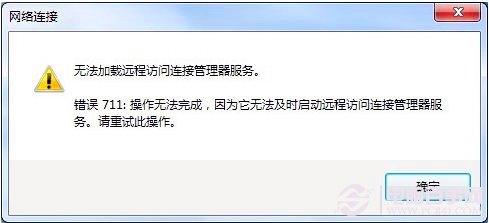
解決方法如下:
第一步、在“計算機”,找到“C:\Windows\System32\LogFiles”文件夾,右鍵單擊選擇“屬性”。

第二步、 找到“安全”摘要,點擊“高級”。
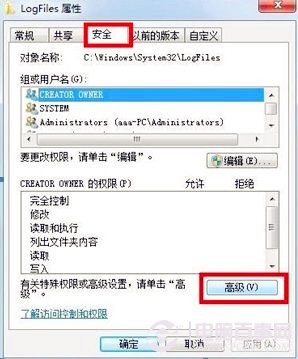
第三步、在“LogFile的高級安全設置“中進入“所有者”選項,點擊“編輯”。
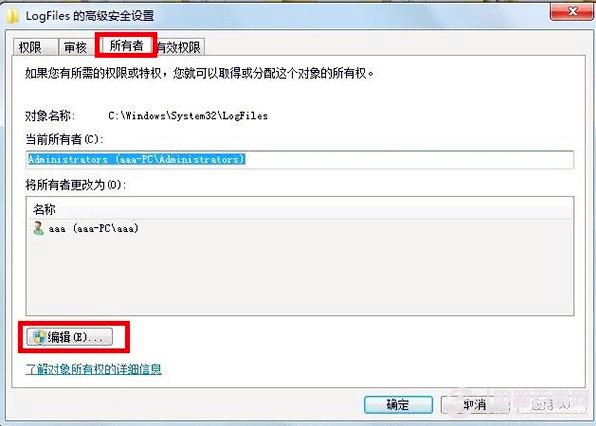
第四步、在界面上,選中使用賬戶“aaa”,再點擊“確定”。
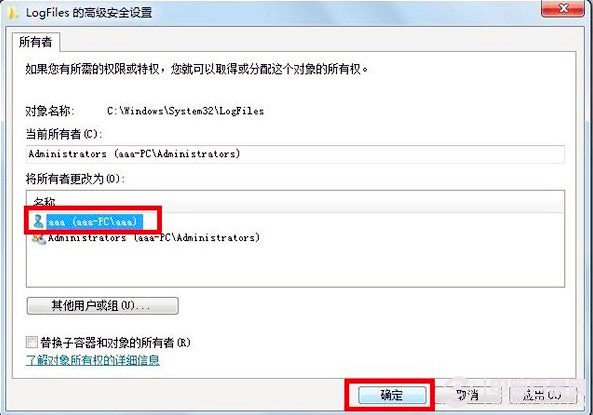
第五步、會有選項框“windows安全”彈出,選中“確定。
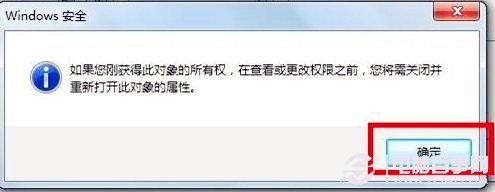
第六步、以上是開始了我們的權限,現在我們開啟這個錯誤,需要的服務。打開“開始”菜單,對“計算機”單擊右鍵選擇“管理”,或者在桌面上右鍵單擊“計算機”選擇“管理”,轉到第七步。
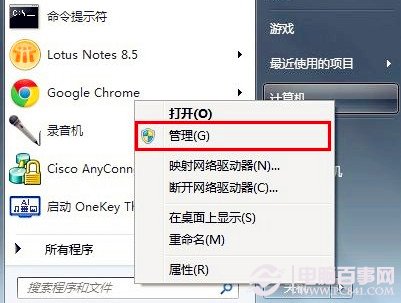
第七步、 打開“服務”選項。
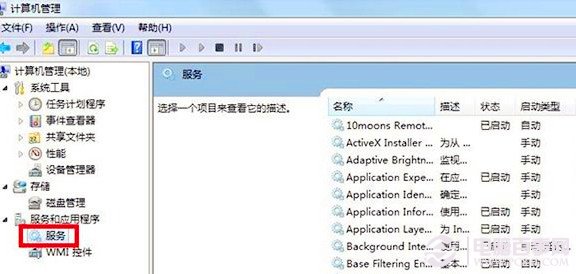
第八步、找到“Remote Access Auto Connection ManagerRemote ”服務,如果是“未開啟”狀態,右鍵選擇“啟動”。
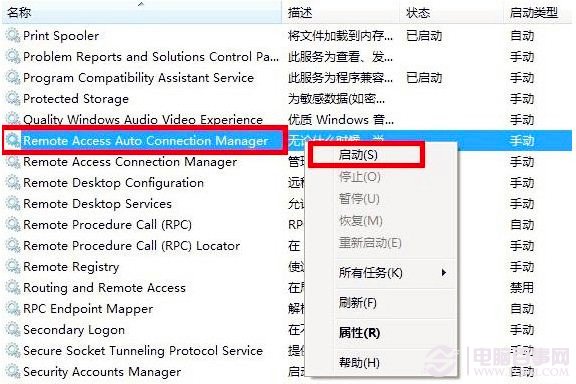
第九步、找到“Access Connection Manager”服務,如果是“未開啟”狀態,右鍵選擇“啟動”。
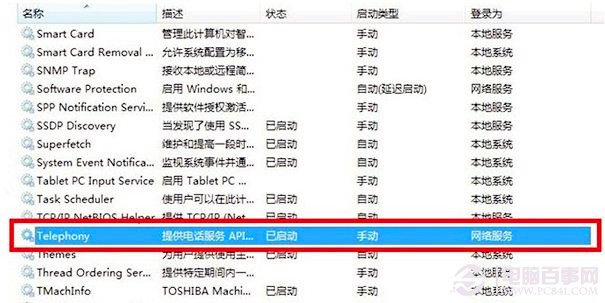
第十步、找到服務“Telephony”是否處於開啟狀態,如果未開啟,右鍵選擇“啟動”。
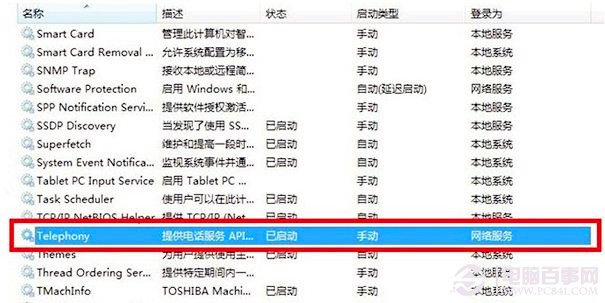
第十一步、找到“C:\Windows\System32\LogFiles”文件夾獲得權限並保證以上服務全部開啟,即可解決寬帶撥號711錯誤。 為了保證這幾個服務可以正常開啟,請把電腦進行重啟。
後記:這個方法可以解決寬帶連接出現711錯誤的問題。其實,很多寬帶連接不一定是寬帶運營方,我們如果發現了一些錯誤連接代碼可以用手機上網搜索代碼,可能有更快的解決方式。